Recomendamos usar o algoritmo a seguir para solucionar problemas dos controles remotos inteligentes Philips, que se comunicam principalmente com TVs via Bluetooth. O processo envolve redefinir o controle remoto, removendo o emparelhamento Bluetooth existente com a TV e restabelecendo a conexão. Este método é eficaz em cerca de 90% dos casos, restaurando o funcionamento normal do controle remoto e da TV.
Os controles remotos inteligentes da Philips usam conectividade Bluetooth com sua TV para desempenho ideal. Ocasionalmente, o emparelhamento entre o controle remoto e a TV pode ser perdido ou o protocolo de comunicação pode ser quebrado, resultando em problemas operacionais. Emparelhar novamente o controle remoto com a TV pode resolver esses problemas e garantir que os dispositivos funcionem conforme esperado.
O controle remoto Philips (com teclado) não funciona
Problemas com o controle remoto das TVs Philips, especialmente dos modelos equipados com teclado, não são incomuns. Os usuários costumam relatar esses problemas: o controle remoto para de funcionar alguns minutos depois que a TV é ligada e a operação normal é retomada somente após um ciclo de 20 a 30 segundos para ligar e desligar a TV. A causa de tais avarias reside frequentemente em problemas de compatibilidade entre o telecomando e o aparelho de TV.
Sabe-se que as TVs Philips às vezes apresentam problemas com o protocolo de comunicação Bluetooth, o que eventualmente leva à perda de emparelhamento entre o controle remoto e a TV. É difícil determinar a causa exata de tais falhas de comunicação, podem ser erros no software ou no próprio módulo Bluetooth, mas restaurar a conexão geralmente ajuda a resolver o problema.
Como emparelhar o controle remoto Philips com a TV (nova TV Philips)
Para permitir a comunicação entre o controle remoto Philips e sua nova TV Philips, você deve realizar o procedimento de emparelhamento. Este procedimento permite que o controle remoto se comunique com apenas uma TV, evitando que ele controle acidentalmente outros dispositivos. Abaixo está um guia passo a passo para emparelhar o controle remoto Philips com sua nova TV Philips:
- Configuração inicial: Ao ligar sua nova TV Philips pela primeira vez, você será solicitado a pressionar o botão OK no controle remoto.
- Processo de emparelhamento: Ao pressionar OK conforme as instruções, o controle remoto emparelha automaticamente com a TV. Esta etapa inicial de emparelhamento é necessária para estabelecer uma conexão exclusiva entre o controle remoto e a TV. Nas versões recentes, o sistema operacional ficou mais amigável e dará dicas quando você ligar a TV caso não haja um controle remoto pareado. Por exemplo, pressione os botões Home + Back no controle remoto, após pressionar esses botões o controle remoto será emparelhado com a TV.
- Desligar: Quando você desliga a TV, as informações de emparelhamento não são perdidas. A TV retém essas informações, permitindo que o controle remoto permaneça emparelhado mesmo depois que a TV for ligada novamente.
- Armazenamento de vários controles remotos: sua TV Philips pode armazenar informações de emparelhamento de até cinco controles remotos. Este recurso é especialmente útil em famílias com vários usuários ou em situações onde são necessários vários controles remotos para diferentes finalidades.
Seguindo estas etapas, você poderá emparelhar o controle remoto Philips com a TV, permitindo controlar o dispositivo sem interferência de outros controles remotos. É importante observar que, uma vez emparelhado, o controle remoto será dedicado a uma TV específica e não poderá ser usado para controlar outra TV sem emparelhá-lo novamente. Como emparelhar o controle remoto com sua TV Philips depende do ano (modelo) da sua TV, veja detalhes abaixo.
Emparelhar o controle remoto com uma TV Philips antes de 2014
Manual de como conectar o controle remoto à sua TV via Bluetooth, controles remotos PHILIPS RC 2422 5499 0477
Para emparelhar com sucesso o controle remoto com sua TV Philips, quer esteja emparelhando um novo controle remoto ou reconectando-o à TV, você precisa seguir um procedimento específico:
- Emparelhe um novo controle remoto com a TV: Se você emparelhar um novo controle remoto com a sua TV, coloque o controle remoto próximo ao logotipo da Philips na TV e pressione OK . Uma mensagem de emparelhamento bem-sucedido na tela da TV confirma que o processo foi concluído.
- Reemparelhar ou emparelhar o controle remoto com a TV: Neste caso, é necessário redefinir o emparelhamento; o controle remoto lembra apenas um emparelhamento, portanto não se conectará automaticamente à TV. Posicione o controle remoto próximo ao logotipo da Philips na TV, a cerca de 10 cm de distância. Isso é importante porque você precisa de uma alta intensidade de sinal Bluetooth para um emparelhamento bem-sucedido. Pressione os botões vermelho e azul do controle remoto simultaneamente. O controle remoto excluirá a conexão anterior e inicializará a nova conexão.
- Confirmação de emparelhamento bem-sucedido: Se o processo de emparelhamento for bem-sucedido, uma notificação aparecerá na tela da TV confirmando que o controle remoto foi emparelhado com sucesso com a TV.
- Solução de problemas de emparelhamento: Se você tiver dificuldade em emparelhar o controle remoto com sua TV, tente emparelhar novamente seguindo as etapas acima, pressionando os botões vermelho e azul e segurando o controle remoto próximo ao logotipo da Philips na TV.
Emparelhar o controle remoto com uma TV Philips 2014-2016 (produção TP Vision)
Em 2014 a Philips licenciou a produção de TVs para a Europa à chinesa TP Vision, o conceito geral de controlo manteve-se, mas com pequenas alterações, nomeadamente, para emparelhar o telecomando e a TV, a TV deve ser colocada em modo de emparelhamento, só que neste caso a TV criará um par.
- Emparelhar um novo controle remoto com a TV: Se este for o primeiro emparelhamento ou se você estiver emparelhando com uma TV que foi redefinida para as configurações padrão de fábrica, a tela mostrará que a TV está pronta para o emparelhamento e você será solicitado a pressionar OK no controle remoto.
- Emparelhar novamente ou emparelhar o controle remoto com a TV: Neste caso, você precisa colocar a TV no modo de emparelhamento fazendo o seguinte. Pressione o botão liga/desliga da TV (joystick) por pelo menos 3 segundos para exibir uma mensagem informando que a TV está pronta para emparelhamento. Pressione os botões vermelho e azul do controle remoto simultaneamente por pelo menos 1 segundo. O controle remoto excluirá a conexão anterior e inicializará a nova conexão.
- Confirme o emparelhamento bem-sucedido: Se o processo de emparelhamento for bem-sucedido, uma notificação aparecerá na tela da TV para confirmar que o controle remoto foi emparelhado com sucesso com a TV.
Emparelhar o controle remoto com uma TV Philips 2017-2022 (produção TP Vision)
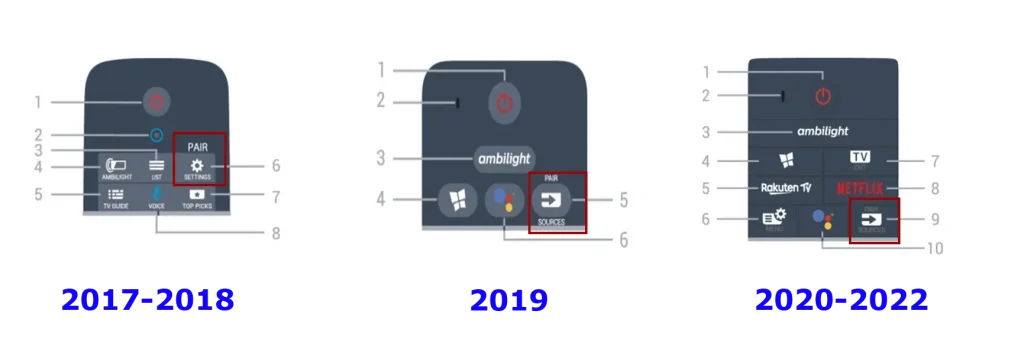
Desde 2017, os controles remotos se tornaram mais versáteis e agora é possível atualizar o software do controle remoto da TV via Bluetooth. Além disso, a ordem de emparelhamento do controle remoto e da TV mudou.
- Emparelhar um novo controle remoto com sua TV: Se este for o primeiro emparelhamento ou emparelhamento com uma TV que foi redefinida para os padrões de fábrica, uma mensagem aparecerá na tela informando que a TV está pronta para emparelhar e você será solicitado a pressionar o “ Par” no controle remoto. Dependendo do ano de fabricação da sua TV, são botões diferentes, mas via de regra são assinados. O emparelhamento não é o objetivo principal dos botões, portanto os seguintes botões são responsáveis pelo procedimento de emparelhamento:
- 2017-2018: o botão “ Configurações ”, quando pressionado por muito tempo, executa a função de emparelhamento.
- 2019-2020: O botão “ Fonte ”, quando pressionado por muito tempo, executa a função de emparelhamento.
- Сonfirmando o emparelhamento do controle remoto: Quando o controle remoto entra no modo de emparelhamento, o anel indicador LED azul ao redor do microfone na parte frontal do controle remoto começará a piscar.
- Emparelhar novamente ou emparelhar o controle remoto com a TV: Pressione e segure o botão Emparelhar ( Configurações ou Fonte ) por pelo menos 3 segundos. O controle remoto removerá a conexão anterior e inicializará a nova.
Emparelhar o controle remoto com uma TV Philips 2023 (produção TP Vision)
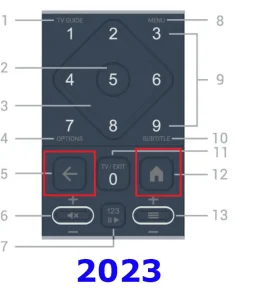
Em 2023, os controles remotos da Philips foram atualizados novamente, e a ordem de pareamento com a TV também mudou, passando os botões Home e Back a serem responsáveis pela conexão. No entanto, o botão Emparelhamento permanece no botão Fonte , mas não em todos os controles remotos, por isso é melhor usar a primeira opção.
- Emparelhando seu novo controle remoto com sua TV: Se este for o primeiro emparelhamento ou emparelhamento com uma redefinição de TV para as configurações padrão de fábrica, você será solicitado a pressionar os botões Início e Voltar no controle remoto. Quando o controle remoto entra no modo de emparelhamento, o anel indicador LED azul ao redor do microfone na parte frontal do controle remoto começará a piscar.
- Para reparar ou emparelhar o controle remoto com sua TV : Pressione e segure os botões Home e Back por pelo menos 3 segundos. O controle remoto removerá a conexão anterior e inicializará a nova.
Emparelhar o controle remoto com uma TV Philips 2024 (produção TP Vision) Titan OS
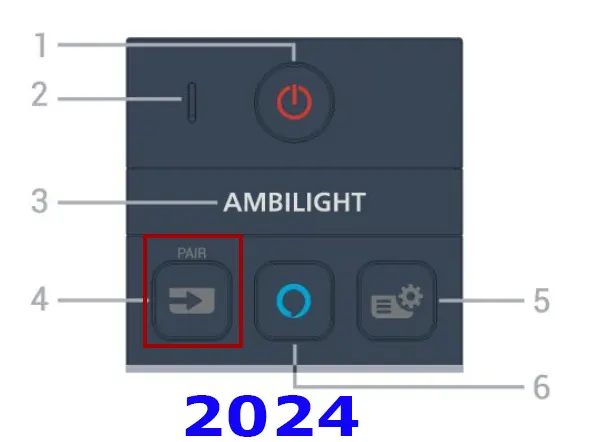
Em 2024, com a atualização do sistema operacional para Titan OS, a Philips voltou à opção anterior de emparelhar o controle remoto com a TV.
- Emparelhar um novo controle remoto com sua TV: Se este for o primeiro emparelhamento ou emparelhamento com uma TV que foi redefinida para as configurações padrão de fábrica, a tela exibirá uma mensagem informando que a TV está pronta para emparelhamento e você será solicitado a pressionar o botão Emparelhar. Quando o controle remoto entra no modo de emparelhamento, o anel indicador LED azul ao redor do microfone na parte frontal do controle remoto começará a piscar.
- Para emparelhar novamente ou emparelhar o controle remoto com a TV, pressione e segure o botão Emparelhar por pelo menos 3 segundos. O controle remoto irá deletar a conexão anterior e inicializar a nova; a TV será emparelhada automaticamente.
Emparelhamento do controle remoto através do menu da TV, a partir de 2017 (produção TP Vision)
Para emparelhar um controle remoto com televisores Philips lançados a partir de 2017, o fabricante oferece a capacidade de atualizar o firmware do controle remoto e iniciar o emparelhamento por meio do menu da TV. Este processo simplifica a configuração e garante que o controle remoto funcionará corretamente com a televisão. Aqui está um guia passo a passo para emparelhar o controle remoto por meio do menu da TV:
- Acessando o menu da TV : Ligue a TV e pressione o botão menu (Home) no controle remoto.
- Navegando até Configurações : Selecione “Configurações” no menu da TV usando os botões de navegação no controle remoto.
- Selecionando opções de rede e sem fio : vá para a seção “Sem fio e rede”, que permite definir as configurações de conectividade da TV.
- Iniciando o emparelhamento remoto : Na seção “Sem fio e rede”, encontre e selecione “Controle remoto” seguido de “Emparelhar controle remoto”.
- Seguindo as instruções na tela : Após selecionar a opção de emparelhamento, siga as instruções exibidas na tela da TV. Este processo pode envolver o pressionamento de botões específicos no controle remoto.
- Confirmação de emparelhamento bem-sucedido : Após a conclusão bem-sucedida do processo de emparelhamento, uma mensagem confirmando o emparelhamento bem-sucedido do controle remoto e da TV aparecerá na tela.
Este método de emparelhamento oferece comodidade e facilidade de configuração, permitindo aos usuários restabelecer ou estabelecer rapidamente uma conexão entre o controle remoto e a televisão, bem como atualizar o firmware do controle remoto para melhorar a funcionalidade e compatibilidade com a TV.
Emparelhamento do controle remoto com TV Philips: Google OS (EUA, Canadá)

Na América do Norte, as TVs estão disponíveis com dois sistemas operacionais, Google TV e Roku TV, portanto, o emparelhamento do controle remoto com a TV será diferente
Emparelhar o controle remoto e o sistema operacional Google TV: Durante a primeira conexão, você será solicitado a pressionar o botão “ Voltar ” durante o processo de configuração e mantê-lo pressionado até que o emparelhamento seja concluído. Você também precisará seguir este procedimento ao redefinir a TV para as configurações de fábrica. Caso precise conectar outro controle remoto, será necessário fazê-lo através das configurações da TV: Configurações > Controle remoto e acessórios.
Emparelhamento do controle remoto com TV Philips: Roku TV OS (EUA, Canadá)
Ao configurar uma TV com um controle remoto Roku, o controle remoto deve se conectar automaticamente à TV, pois o padrão é o modo de emparelhamento quando não foi emparelhado anteriormente. No entanto, se você precisar reconectar o controle remoto a qualquer momento, o método de reconexão dependerá do tipo específico de controle remoto Roku fornecido com a TV. Abaixo estão as etapas para ambos os cenários:
- Com um botão de emparelhamento : Se o controle remoto Roku tiver um botão de emparelhamento, pressione e segure este botão por pelo menos 3 segundos. Esta ação inicia o processo de emparelhamento, permitindo que o controle remoto estabeleça uma conexão com a TV.
- Sem botão de emparelhamento : Na ausência de um botão de emparelhamento, pressione simultaneamente os botões Início e Voltar no controle remoto e segure-os por 5 segundos. Essa combinação solicita que o controle remoto redefina sua conexão e tente se reconectar à TV.
- Solução de problemas de conexão : Se o controle remoto não conseguir se reconectar seguindo essas etapas, é recomendável repetir o processo com a TV desligada para eliminar possíveis interrupções. Depois disso, ligar a TV deve fazer com que o controle remoto restabeleça automaticamente sua conexão.
Além disso, se você possuir outro controle remoto ou o aplicativo móvel Roku, poderá emparelhar um novo controle remoto por meio do menu de configurações da TV. Veja como conectar um controle remoto por meio do menu:
- Navegue até Configurações na sua TV.
- Selecione Controles remotos e dispositivos .
- Escolha Emparelhar novo dispositivo seguido de Controle remoto .
- Este procedimento permite emparelhar o controle remoto através das configurações da TV, oferecendo um método alternativo para usuários com acesso a vários controles remotos ou ao aplicativo móvel Roku.












meu controle não liga e desliga tv Philips de lcd 32polegadas o que deve ser??
Substitua as baterias, verifique o controle remoto com seu telefone, se ele não funcionar, compre um novo.